轻松搞定!Win11 桌面文件存储路径随心改
你是否对 Win11 系统默认的桌面文件存储路径感到不满?是否想要按照自己的习惯和需求来更改它?如果答案是肯定的,那么这篇攻略绝对是你的不二之选。
Win11 系统为用户提供了丰富的功能和个性化设置,其中桌面文件存储路径的修改就是一项实用的操作,让我们详细了解如何实现这一修改。
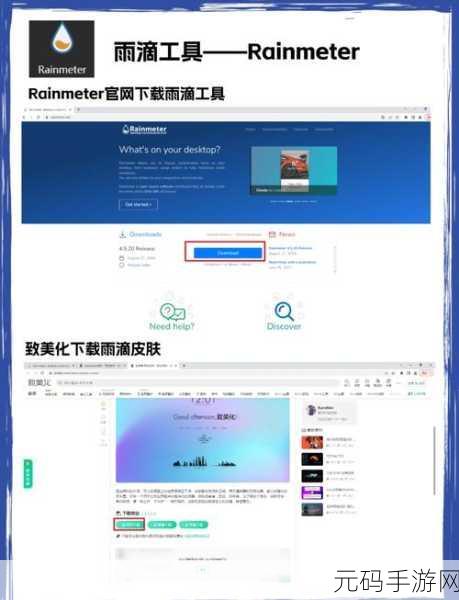
要成功修改 Win11 桌面文件存储路径,第一步,我们需要打开文件资源管理器,在窗口的顶部,找到“查看”选项卡,并点击进入,在“显示”部分,勾选“隐藏的项目”,这一步操作能够让我们看到系统中一些隐藏的文件和文件夹,为后续的修改做好准备。
第二步,定位到当前的桌面文件路径,一般情况下,Win11 的默认桌面路径是“C:\Users\用户名\Desktop”,在文件资源管理器中,按照这个路径找到对应的文件夹。
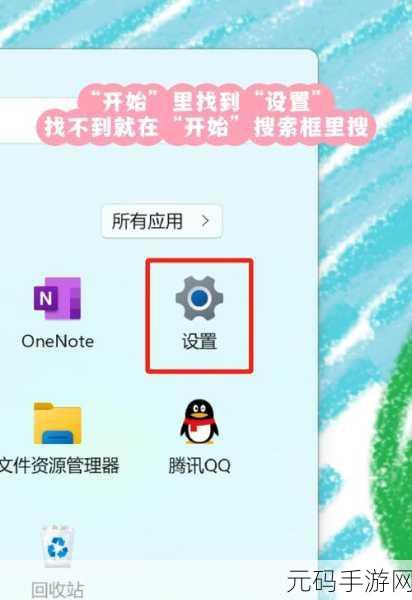
第三步,右键单击“Desktop”文件夹,选择“属性”,在弹出的窗口中,切换到“位置”选项卡,您可以看到当前桌面文件的存储位置,同时也能点击“移动”按钮来选择新的存储路径。
第四步,选择您想要设置为新桌面文件存储路径的文件夹,然后点击“选择文件夹”,系统会提示您是否要将现有文件移动到新位置,根据您的需求进行选择即可。
点击“确定”完成整个修改过程。
需要注意的是,在修改桌面文件存储路径的过程中,确保您选择的新路径具有足够的存储空间,并且您对该路径有相应的读写权限,修改路径后,可能会对一些与桌面文件相关的应用程序产生影响,所以在操作之前,建议您备份重要的文件和数据。
就是修改 Win11 桌面文件存储路径的详细攻略,希望能帮助您更好地管理和组织您的桌面文件。
参考来源:微软官方文档及相关技术论坛。









